欢迎观看 Premiere Pro 教程,小编带大家学习 Pr 的基本编辑技巧,了解如何添加焦点拉动效果。通过在 Pr 中添加可动画模糊或散景的机架聚焦效果,将观众的注意力从镜头的一个部分吸引到另一个部分。
散景是一种令人愉悦的效果,由镜头景深之外的物体轻微模糊而产生。通过在 Pr 中应用蒙版,可以对不是在相机中以这种方式拍摄的素材获得类似的结果——并且通过在该蒙版上设置模糊效果的关键帧,可以模拟拉焦或机架对焦效果。
从「编辑」工作区开始,找到「效果面板」-「视频效果」。
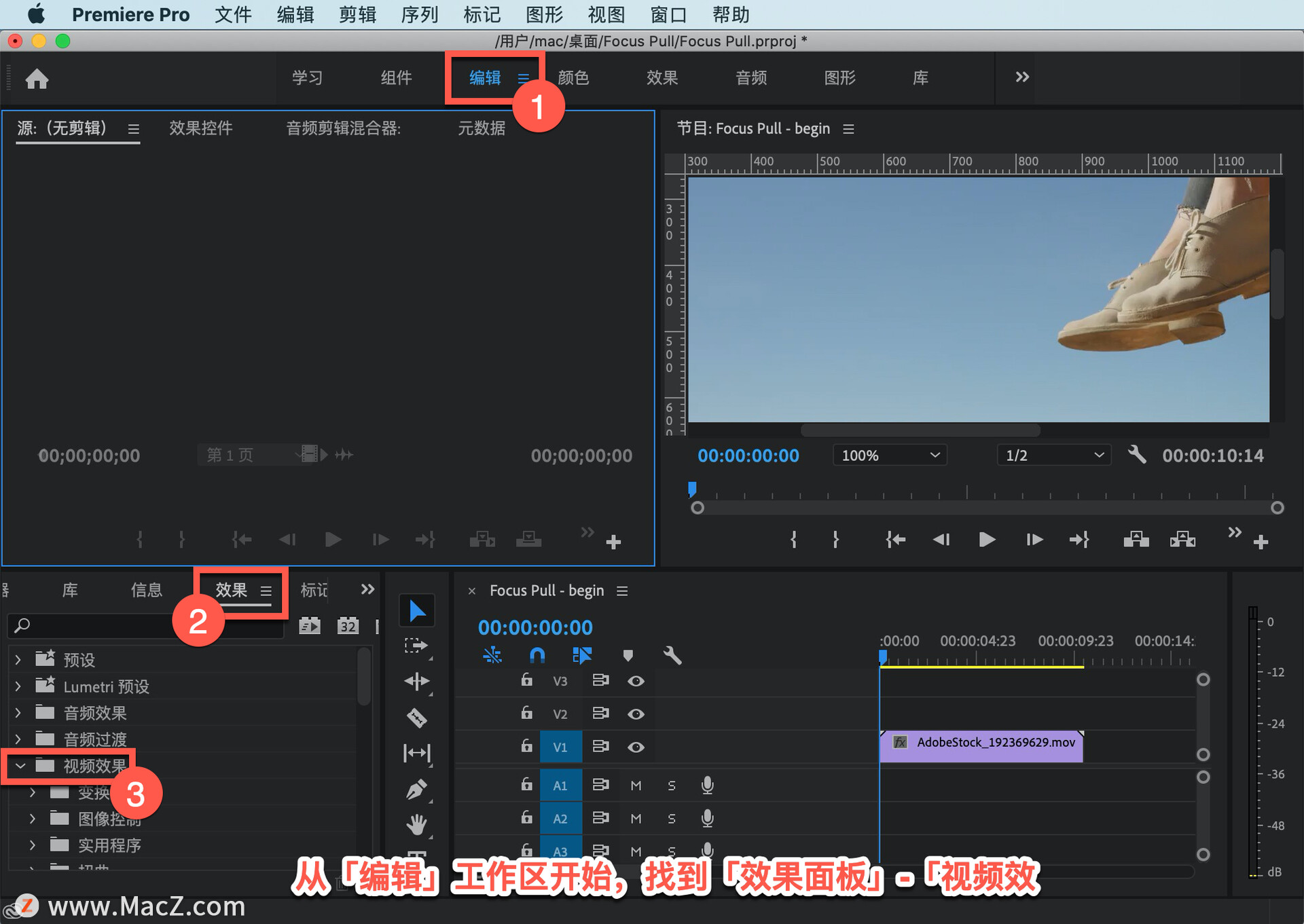
点开「模糊与锐化」找到「高斯模糊效果」,将「高斯模糊效果」应用到 V1 中的剪辑。

在「效果控件」面板中,增加模糊度值以查看效果,单击「重复边缘像素」选项以清理边缘。
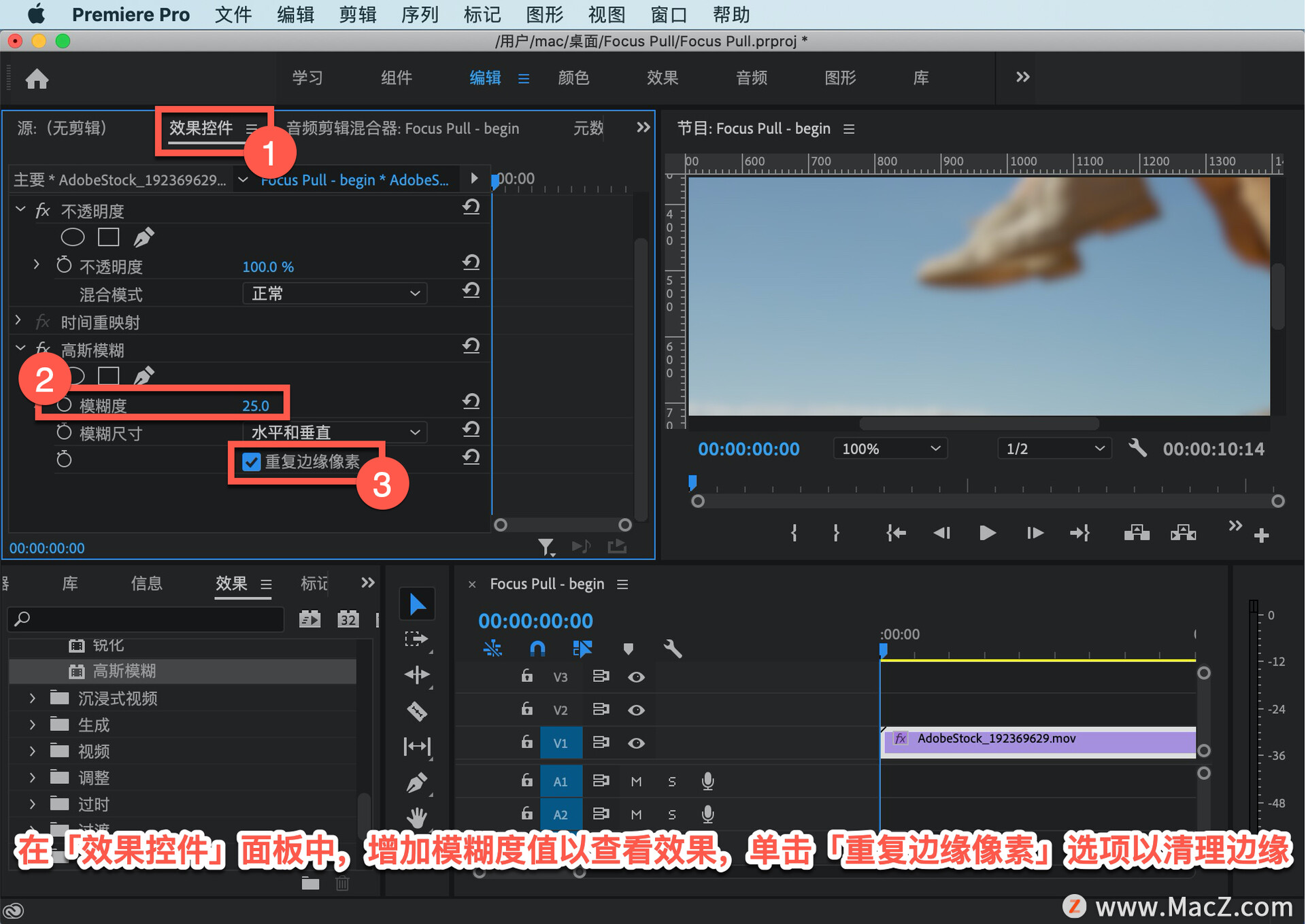
在「不透明度」部分使用「创建4点多边形蒙版」工具,在「节目监视器」中围绕要在对焦拉中隔离的对象绘蒙版。

假设这个区域位于前景中,如果主体在帧上移动,则需要对遮罩路径设置关键帧以跟随它。最后,单击「已反转」。

拖动羽化手柄(空心圆)和蒙版扩展方块,以平滑锐利细节和模糊之间的过渡。

按住 Option 键拖动一个重复的视频剪辑到 V2。

在 V1 上选择它下面的剪辑,删除「不透明」蒙版,并重置其「高斯模糊」效果。现在应该看到一个模糊的剪辑,除了绘制蒙版的位置。
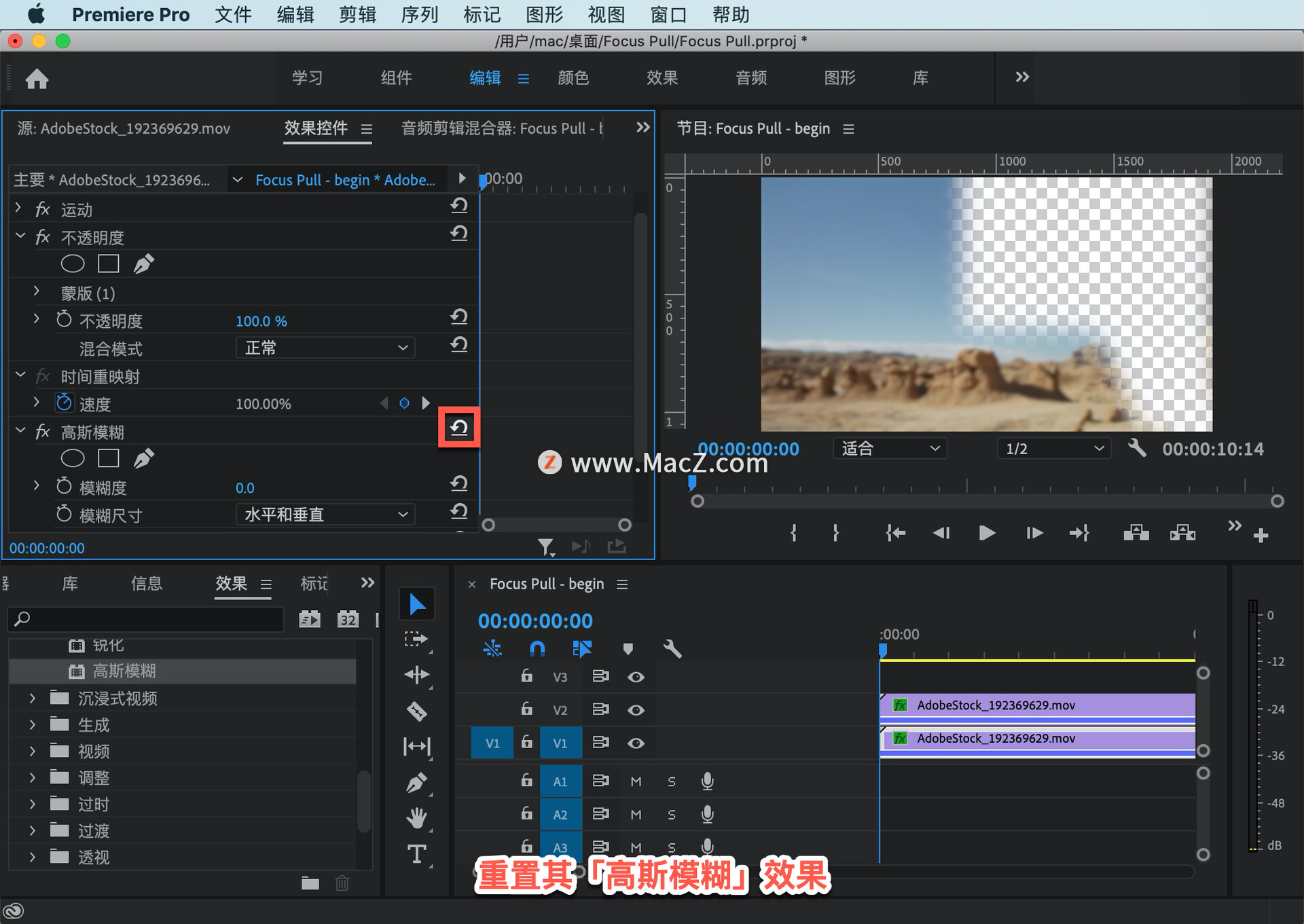
若要模拟聚焦拉动,在每个片段中设置两个模糊度关键帧,间距相同,范围从零到适用于您的片段的任何值。反转这两个剪辑之间关键帧值的顺序。例如,如果顶部剪辑的值为0和25,则在底部剪辑中将其设置为25和0。播放该序列时,将看到从远处到近距离的焦点范围,反之亦然。
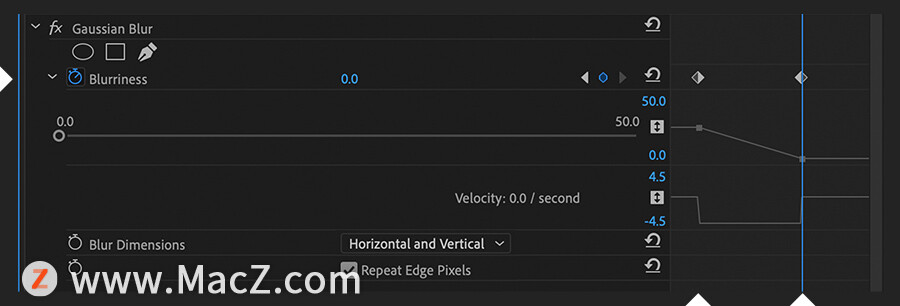
尝试添加更多关键帧,以便焦点区域在远处的物体和近处的物体之间循环,这取决于不透明蒙版的位置。
以上就是在 Premiere Pro 中添加焦点拉动效果的方法。需要 Pr 软件的朋友可在本站下载,关注我们,学习Mac软件使用方法!






















